相信很多小伙伴在日常办公中都会用到Excel,在其中格式相同的单元格中如何才能一键输入相同的内容呢?方法很简单,下面小编就来为大家介绍。
具体如下:
-
1. 首先,在Excel中打开我们要进行操作的表格,小编这里就以下图所示表格为例,接下来将会在黄色的单元格中输入相同的内容,其他空白单元格不输入任何内容,先将黄色单元格和空白单元格都选中。
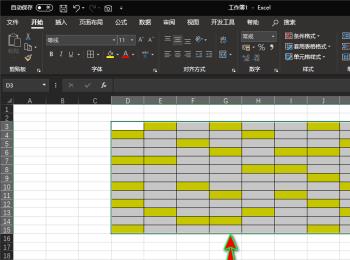
-
2. 点击页面上端的“开始”,在其下菜单栏中依次点击“查找和选择”-“替换”。
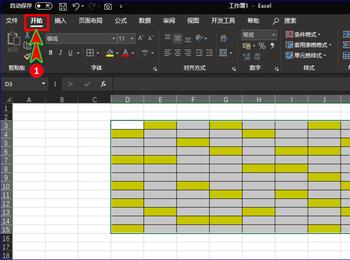 3. 打开查找和替换窗口后,点击上端的“替换”。进入替换页面后,点击右下方的“选项”。
3. 打开查找和替换窗口后,点击上端的“替换”。进入替换页面后,点击右下方的“选项”。 -
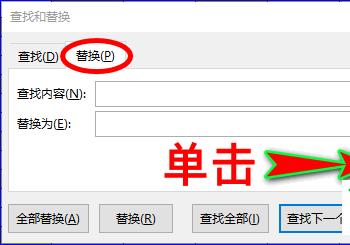
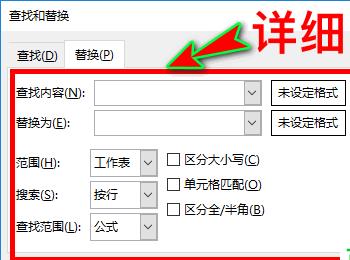
-
4. 点击“查找内容”旁的“格式”,在弹出菜单中点击“从单元格选择格式”,然后使用选定笔选择黄色单元格。
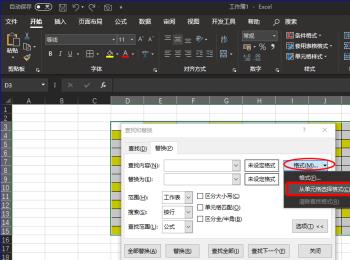
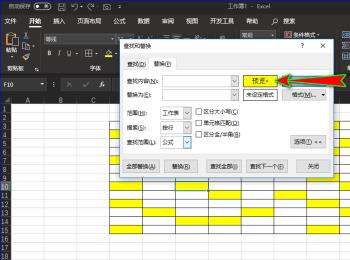
-
5. 接着,在“替换为”旁文本框中输入要在黄色单元格中输入的内容,然后再点击“全部替换”。
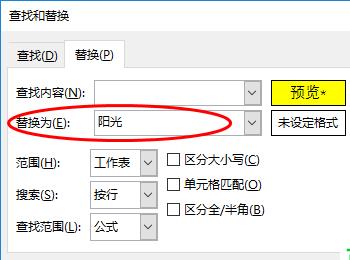
-
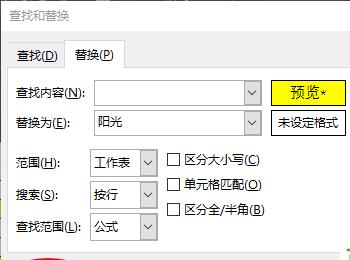
6. 替换完成后就会出现下图所示窗口,点击“确定”。
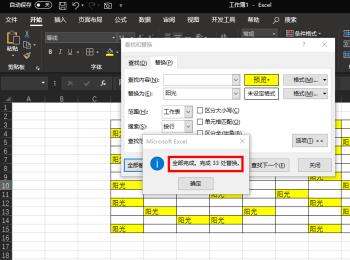
-
7. 替换后的效果如下图所示:
-
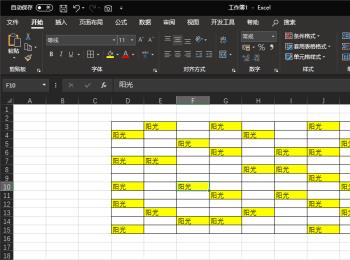
-
以上就是小编为大家介绍的在Excel格式相同的单元格中一键输入相同的内容的方法,希望能帮到你~
